"얘들아, 셀룰러 데이터를 사용하여 Apple Music 다운로드를 재생할 수 있습니까? Apple Music에서 노래를 다운로드했지만 여전히 셀룰러 데이터를 사용하여 Apple Music에서 노래를 재생할 수 없습니다. 해결 방법은 무엇입니까?" 한 명의 Apple Music 가입자가 Apple 커뮤니티에 문제를 게시하여 도움을 받았습니다.
애플 음악 실행하려면 Wi-Fi 네트워크 또는 셀룰러 데이터가 필요한 스트리밍 음악 서비스입니다. 때때로 Wi-Fi를 사용할 수 없는 곳으로 이동한 다음 셀룰러 데이터로 Apple Music을 재생하려고 할 수 있지만 불행히도 Apple Music이 기기의 셀룰러 데이터로 작동하지 않는 것을 발견할 수 있습니다. Apple Music이 셀룰러 데이터에서 재생되지 않는 문제를 해결하는 방법을 모르는 경우 계속 진행하십시오.
1 부. Apple 음악이 셀룰러 데이터에서 트랙을 재생하지 못하도록 수정하는 방법
셀룰러 데이터 사용으로 Apple Music 트랙을 재생하는 데 문제가 있는 사용자는 아래 방법을 시도해 볼 수 있습니다.
Apple Music 앱에서 휴대폰을 켜야합니다.
1 단계 iPhone 홈 화면에서 "설정"아이콘을 찾아 클릭하십시오.
2 단계 설정 인터페이스에서 "셀룰러"옵션을 찾은 다음 클릭하십시오.
3 단계 새 인터페이스에서는 모든 것이 알파벳순으로 나열되어 있습니다. 아래로 스크롤하여 "음악" 옵션을 찾으십시오. "데이터를 사용하도록 음악 허용" 인터페이스에서 "WLAN 및 셀룰러 데이터" 옵션을 선택합니다. 완료하면 셀룰러 데이터를 사용하여 음악 라이브러리를 업데이트하고 아트워크를 로드할 수 있습니다.
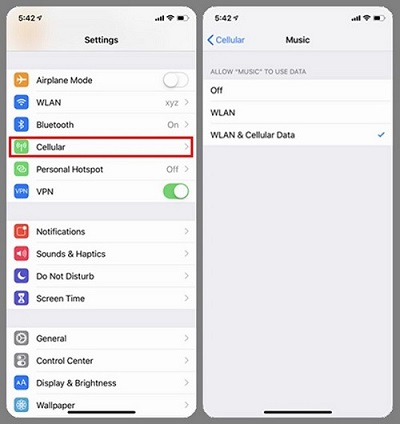
Apple Music 다운로드에 대해 셀룰러 데이터를 켰는지 확인하십시오. Apple Music 앱에 대해 셀룰러를 켠 후에도 Apple Music이 셀룰러 데이터에서 작동하지 않는 경우 음악 스트리밍 및 다운로드를 켰는지 확인하십시오.
그렇게하려면 다음을 수행해야합니다.
1 단계 iPhone에서 "설정"을 엽니 다.
2 단계 설정 인터페이스에서 아래로 스크롤하여 "음악"옵션을 찾은 다음 탭합니다.
3 단계 그런 다음 "셀룰러 데이터"옵션을 찾을 수 있습니다. 스위치를 켜짐 위치로 스크롤하십시오. 전원을 켜면 녹색으로 바뀝니다. 또한 셀룰러 데이터를 사용하여 Apple 음악을 다운로드할 수 있도록 "다운로드" 스위치를 켜짐 위치로 밉니다.
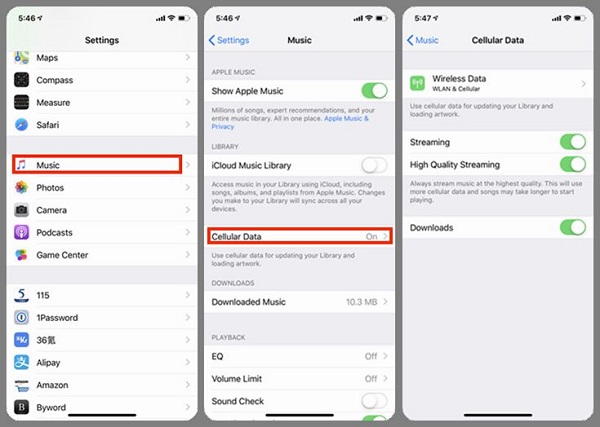
참고 :
# 1. Apple Music 다운로드를 위해 셀룰러 데이터를 켰지만 Wi-Fi 연결에서 사용할 수 있는 경우 iPhone은 셀룰러 데이터가 아닌 Wi-Fi를 계속 사용합니다.
# 2. Apple Music의 셀룰러 데이터를 끄려면 스위치를 끄기 위치로 이동하여 Apple Music의 셀룰러 데이터 사용을 비활성화해야 합니다.
이제 Apple Music을 다시 실행하고 셀룰러 데이터에서 Apple Music 트랙을 재생할 수 있는지 확인하십시오. 지금은 셀룰러 데이터에서 작동하지 않는 Apple Music을 지울 수 있기를 바랍니다. 하지만 Apple Music 트랙을 재생하기 위해 매월 셀룰러 데이터가 충분하지 않다는 점에 대해 속상해 하시는 분들도 계실 것입니다. 이 문제를 해결하기 위해 Apple Music에서 트랙을 다운로드하여 여러 기기에서 오프라인으로 들을 수 있습니다.
2 부. 오프라인으로 여러 개의 음악을 듣기 위해 Apple 음악을 다운로드하는 방법
Apple Music에서 노래를 다운로드하는 것은 매우 쉽습니다. "오프라인에서 사용 가능" 옵션을 탭하기만 하면 됩니다. 그러나 다운로드한 음악을 원하는 장치로 전송하거나 Apple Music 트랙이 DRM으로 보호되므로 편집할 수 있다는 의미는 아닙니다. 그러나 TuneFab Apple Music Converter가 도움이 될 수 있습니다.
TuneFab 애플 뮤직 변환기 Apple Music에서 DRM을 제거하고 Apple Music을 10배 빠른 속도로 다양한 오디오 형식으로 변환하도록 설계되었습니다. 그리고 노래 제목, 아티스트 이름, 앨범 이름 등과 같은 기본 정보와 원래 음질을 유지할 수 있습니다. 따라서 TuneFab Apple Music Converter를 사용하면 데이터 비용 없이 Apple Music을 듣고 Apple Music을 MP3로 다운로드하고 Apple 노래를 Google 드라이브에 업로드하는 등의 작업을 수행할 수 있습니다. 이 강력한 소프트웨어를 다운로드하려면 "무료로 사용해 보기" 버튼을 클릭한 다음 아래 지침을 따르십시오.
1 단계. 소프트웨어 실행
소프트웨어를 다운로드하고 컴퓨터에서 실행하십시오.

2 단계. Apple 음악 트랙 선택
Apple Music 트랙을 선택하려면 왼쪽의 "재생 목록" 섹션에서 Apple Music 트랙을 미리 보고 관련 재생 목록 카테고리를 클릭하십시오. 그런 다음 전면 상자를 선택하여 여러 장치에서 오프라인으로 재생하려는 트랙을 선택합니다.

3 단계. 출력 매개 변수 조정
TuneFab Apple Music Converter는 MP8, M3A, AC4 등과 같은 3가지 일반적인 형식을 제공하므로 "출력 설정" 섹션으로 이동하여 원하는 대로 출력 형식을 선택할 수 있습니다.

4 단계. 전환 시작
마지막으로 "변환" 버튼을 클릭하여 변환을 시작할 수 있습니다. 주로 변환된 Apple Music 트랙의 길이에 따라 몇 분이 소요됩니다.

이제 위에서 언급한 지침에 따라 Apple Music이 셀룰러 데이터에서 작동하지 않는 문제를 해결할 수 있기를 바랍니다. 하지만 여러 기기에서 Apple Music 트랙을 오프라인으로 듣고 싶다면 TuneFab 애플 뮤직 변환기 필요할 수 있습니다. 이 신뢰할 수 있는 소프트웨어에 대해 자세히 알아보려면 지금 다운로드하십시오.












